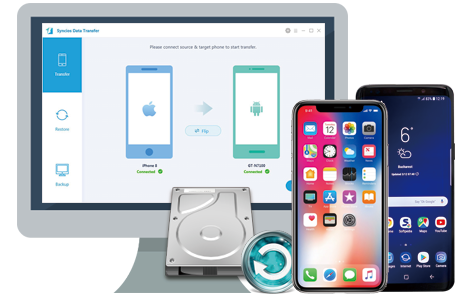LG G6 / G5 / G4で USB デバッグを有効にする方法
USB デバッグモードは、LG G6 / G5 / G4 または他の Android スマートフォンで利用されて、スマホと Android SDK (ソフトウェア開発キット)を搭載したパソコンとの接続を容易にするモードです。Android SDK とは、Android アプリの開発を支援するスイートです。 プログラマーはこのスーツを使用してPCでアプリをコーディングし、デバイスでアプリケーションをテストします。アプリがデバイスに転送される USB デバッグはデバイスで有効になっている場合のみ、使用可能です。 このシステムアクセスレベルの他には、USB デバッグが開発関連以外の問題にも使用できます。 スマートフォンを完全に制御できます。 サードパーティのツールを使用して、LG 電話をより適切に管理できます。(例えば、 Syncios Data Transfer)
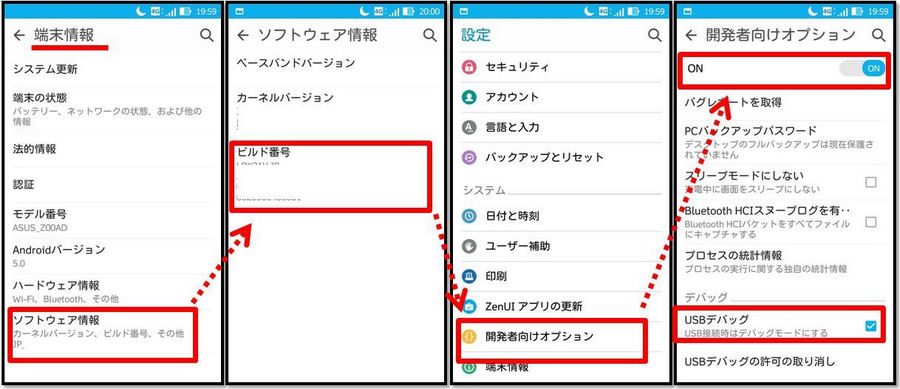
これから、次の手順に従ってLG G5 / G4をデバッグしてください。
ステップ 1: 設定 > 端末情報 > ソフトウェア情報に従い
ステップ 2: ビルド番号 を7回タップしますと、 開発者向けオプションが有効になります
ステップ 3: ホーム画面から、次のように行います: 設定アイコン > 開発者向けオプション
ステップ 4: ワーニング画面が表示されたら、「OK」をタップして続行します
ステップ 5: 右上にある開発者向けオプションスイッチがオンになっていることを確認します
ステップ 6: USBデバッグをタップして、オンスイッチのアイコンをオンまたはオフにします
ステップ 7: 「USBデバッグを許可しますか?」 画面で「OK」をタップします。
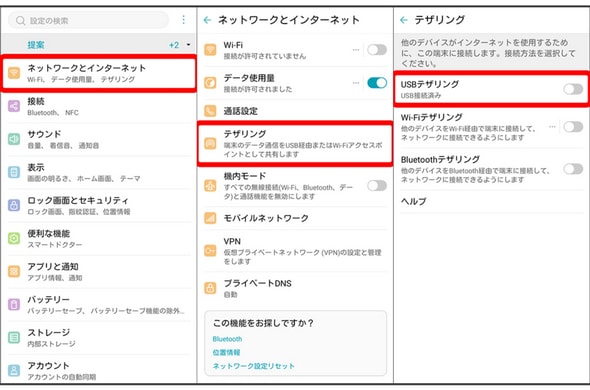
ヒント: LGデバイスで「USBテザリング」 オプションが有効になっていることを確認してください。 そうではないと、以下の手順に従ってください。
ステップ 1 「設定 > ネットワークとインターネット」の次に、「テザリング」をご覧ください。
ステップ 2 「テザリング」をタップしてから、「USBテザリング」 オプションを有効にさせます。
![]() Syncios Data Transfer
Syncios Data Transfer
Syncios Data Transfer はプロの iOS および Android 同期ツールです。iOS、Android デバイスとコンピューター間でメッセージ、連絡先、通話ログ、音楽、ビデオ、音声、およびその他のファイルをバックアップまたは転送することは、数回のクリックで手軽に実現できます。更に、スマホの間にデータ転送ができます。